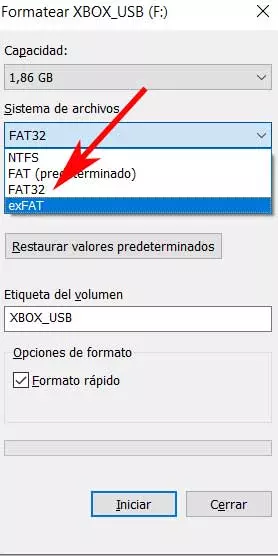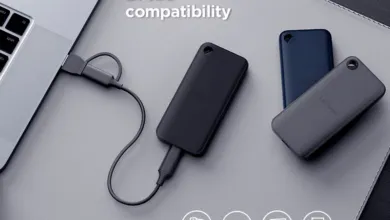Conoce qué formato es mejor para tu memoria USB dependiendo de tu sistema operativo
La elección del sistema de archivos adecuado depende en gran medida de la finalidad que tengamos para nuestra unidad USB o disco duro externo. Si su uso se limita a un solo equipo o a varios equipos que ejecutan el mismo sistema operativo, lo ideal es optar por el formato nativo de ese sistema.

¿Qué formato funciona mejor en cada SO?
Siguiendo este enfoque, para entornos Windows sería recomendable optar por NTFS, mientras que los usuarios de macOS encontrarían en APFS su elección óptima y los adeptos a Linux se inclinarían hacia EXT4. Esta elección asegura una mayor compatibilidad y rendimiento según el ecosistema tecnológico en el que se inscribe cada dispositivo.
No obstante, cuando nuestra intención es conectar la unidad USB a una variedad de dispositivos y deseamos evitar obstáculos de compatibilidad, la estrategia adecuada es explorar alternativas en cuanto a sistemas de archivos.
Dos opciones altamente compatibles son FAT32, ampliamente reconocido, aunque con una limitación en el tamaño de archivos que impide almacenar elementos mayores a 4 GB, y exFAT, una mejora respecto al primero pero que presenta cierta disminución en su grado de compatibilidad.

Formateo adecuado para cualquier unidad USB
Llegados a este punto, surge la interrogante de cómo maximizar la compatibilidad de nuestra memoria USB. Esta cuestión engloba tanto a otros sistemas operativos como a diversos dispositivos.
En consecuencia, el primer aspecto a considerar radica en la elección óptima del sistema de archivos, aplicable tanto a unidades de almacenamiento tipo memoria como a discos duros externos conectados mediante USB.
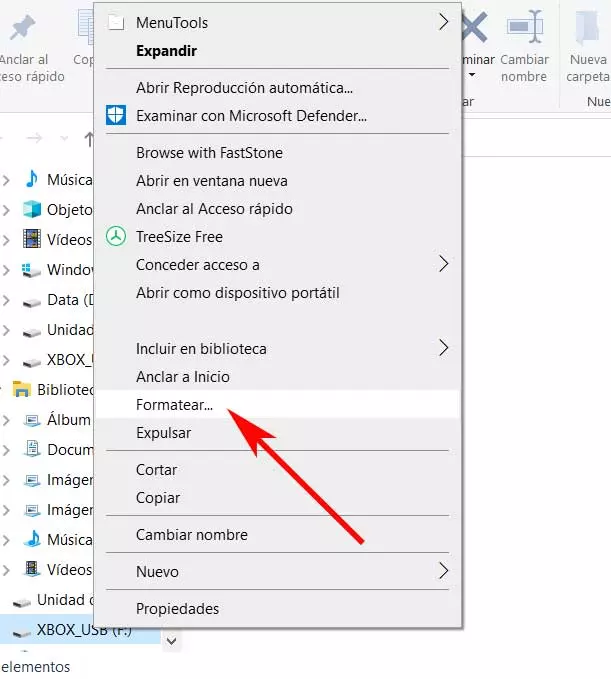
Formateo a través del Explorador de Archivos
Ahora comprendemos que para elevar significativamente la compatibilidad de nuestras unidades USB, es necesario aplicar un formateo apropiado, como en el caso de exFAT. Optamos por esta opción debido a su carácter más contemporáneo y su capacidad para soportar un mayor tamaño.
Para llevar a cabo el formateo, es preciso acceder a la herramienta de formateo de Windows mediante la combinación de teclas Win + E. Una vez dentro, y con la memoria USB conectada al puerto USB correspondiente, hacemos clic con el botón derecho sobre la unidad y seleccionamos la opción “Formatear”.
A continuación, una nueva ventana se desplegará, revelando la capacidad máxima de la unidad de almacenamiento o el sistema de archivos actualmente en uso. Al hacer clic en dicho campo, se desplegará una lista de opciones entre las cuales simplemente seleccionaremos ExFAT, la alternativa elegida.